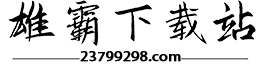PaintTool SAI是一个画图软件,非常方便划线。笔触图案丰富生动,笔触更直硬,适合漫画爱好者,占用空间少。SAI提供了旋转画布功能,可以通过快捷键操作。

软件特色
1.全数字支持和压力。
2.惊人的抗锯齿绘图。
3.16位ARGB通道的高精度构图。
4.简单但功能强大的用户界面,简单易学。
5.全力支持英特尔MMX技术。
6、数据保护功能,以避免异常终止等错误。
功能介绍
1.强大的油墨生产线功能
1.手抖修正功能。有效修正了用手绘板画图时的最大问题。
2.矢量化的钢笔图层,可以像PS钢笔工具一样画出平滑的曲线并任意调整。
2.使用矢量化矢量绘图工具,您可以编辑笔画、锚点和笔压效果。使用钢笔图层,绘制完曲线后可以反复编辑,就像Photoshop中的钢笔工具一样。
3.SAI提供了一个旋转画布功能。通过使用快捷键,可以任意角度旋转画布,在单面绘画的同时可以随时旋转画布。
工具介绍
★画笔工具:
铅笔
用于绘制细线的可调工具
喷枪
喷涂式工具
钢笔
一个很有风格的水彩工具。可以混合背景色和不透明度来绘制。
和渲染的效果。当图层透明度受到保护时,它就变成了一个画笔工具。
4.水彩笔
透明水彩工具。可以混合背景色和不透明度来绘制。
如果您使用的笔压低于“模糊笔压”中设置的压力,它将成为一个模糊工具。此时无法绘制颜色。
请用笔压着用。
如果“最小半径”没有设置得更大,虚化效果会更差。
如果混合不透明度设置为0,它将成为一个没有透明度的模糊工具。
5.2值笔
靠近将旧水彩笔的湿画模式设置为关闭的工具。
能产生给纸张染色的效果。通过笔压控制,可以实现一定的透明度。
但是之前达到的透明是无法退回的。
当图层透明度受到保护时,它就变成了一个画笔工具。
6.橡皮擦
橡皮工具。一般以透明色绘制。当图层的透明度受到保护时,它将以白色RGB(255,255,255)绘制。
7.选择钢笔工具
用于修正选区细节部分的工具(添加到选区)
8.选择清洁工具
此工具用于修正选区的精细部分(从选区中减去)
★笔刷工具的参数设置:
1.刷子尺寸单位
设置笔刷大小的单位。请选择应该使用的笔刷大小。
2.笔刷大小
可调刷子尺寸
3.混合模式
正常:一般绘图模式
乘法(Multiplication):背景颜色乘以要绘制的像素密度的百分比。
每一次笔画叠加,颜色都会加深。
亮度:当画色(前景色)与背景色(背景色)不同时,会降低亮度进行抑制。
颜色变黑
特别是对于钢笔和水彩笔,有很强的效果
深度:介于乘法模式和普通模式之间的一种模式,可用的工具只有钢笔和水彩笔。
边缘硬度:设置笔刷边缘的硬度。
笔刷密度:设置使用各种笔刷绘制时的密度。
最小半径:笔压最小时画笔的半径。
背景颜色混合:(钢笔、水彩笔、2值钢笔)指定与背景颜色的混合程度。
含水量:(钢笔、水彩笔)指定不透明度的增量,以更改绘画工具的含水量。
使用水彩笔,当此参数设置为0时,它将成为一个没有透明度的模糊工具。
颜色扩展:(钢笔、水彩笔、2值笔)设置颜色的扩展程度。
模糊笔压力:(水彩笔)设置为不绘制像素的模糊工具的笔压力。
保持不透明度:(钢笔,水彩笔)
当从包含像素的部分涂抹到透明部分时,会保持原来的透明度。
快速操作
空间:移动画布
ALT+space:旋转画布
ALT:颜色选择
TAB:全屏显示画布。
CTRL+E:向下合并图层(不过我觉得向下合并图片的功能更好。我也会自己帮你开一层)
Ctrl+f:填充
CRTL:移动图层
SHIFT:用于绘制直线
“[”和“]”:增大和减小画笔直径。
施用方式
1.赛是怎么画圆的?
1.用记号笔在画布上画一个圆。
2.按住ctrl并单击图层缩略图。
3.菜单-反向选择
4.菜单-扩大选区(不满意,可重复多次)
5.菜单-反向选择
6.最后按ctrl+X。
2.sai怎么画直线?
按住SHIFT键并单击另一个位置...好像暂时不能像PS里那么直。你也可以建立一个钢笔层,并选择里面的直线。如果觉得太生硬,可以在钢笔图层中改变钢笔压力,最后可以在下面新建的普通图层上叠加钢笔地图,和普通图层一样使用。
3.怎么给赛上色?
1.首先打开SAi导入图片。
2.单击图片的图层,然后单击选项图层-亮度透明度并指定选择源。
3.创建一个新层,命名为上层着色层,然后单击魔术棒工具。
4.然后选择要画的地方,点在原图上。
5.之后点击着色层,点击油桶选择合适的颜色,直接点击选中的区域即可,其余依此类推。
4.sai怎么画线稿?
1.首先,处理之前的草图。线稿是最直观最快捷的体现作品的方式!如果有足够的时间,建议你把素描画的更仔细一些,提前把明暗关系画出来!这样可以给背线的素描带来方便!(进行更改时,请确保创建一个新图层进行叠加。)
2.SAI中的线稿导入PS后不会改变。请注意,保存的格式是PSD!但是SAI中的可调属性在PS中无法显示!这一步开始描绘脸部、头发、眼睛和身体。这时候大家就能看出草稿和草图的区别了。
3.勾画服装和装备的草图。这时候音符要粗调。
4.整体线条画完成后,我们需要素描细节,然后我们会对比之前的素描,线条画就完成了!
5.sai如何复制图层?
应该是背景吧?只需创建一个新层,并复制它。在你的情况下,尝试将其栅格化,稍后再复制。
6.赛是怎么勾线的?
1.再建一层,直接勾选。
2.创建一个钢笔层,用曲线勾住它。粗略检查后,可以拉锚点(先选择锚点)调整线条和位置,然后选择笔压,调整笔压(向左拉笔压,向右放大)。
更新日志
2020-11-28版
【纠错】——当【钢笔工具】对称尺有效时,笔画交叉部分密度异常——【二进制钢笔*二进制消除】无法体现画法——无法正确继承【设置交接】ver.1的笔杆图层工具。
SAI绘画软件相关下载
- 查看详情TKActions(PS亮度蒙版插件)简体2023-09-27
- 查看详情风云抠图简体2023-09-23
- 查看详情幻享云VR专业版简体2023-09-23
- 查看详情SketchBook Pro 2019简体2023-09-21
- 查看详情Mischief(设计绘画工具)简体2023-09-20
- 查看详情 TKActions(PS亮度蒙版插件) 简体 2023-09-27
- 查看详情 风云抠图 简体 2023-09-23
- 查看详情 幻享云VR专业版 简体 2023-09-23
- 查看详情 SketchBook Pro 2019 多国语言[中文] 2023-09-21
- 查看详情 Mischief(设计绘画工具) 简体 2023-09-20
- 查看详情 位图转换工具 简体 2023-09-28
- 查看详情 DICOM Converter(DICOM格式转换软件) 英文 2023-09-28
- 查看详情 Hugin(全景图像缝合器) 多国语言[中文] 2023-09-28